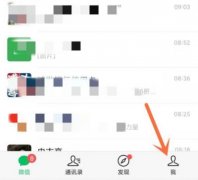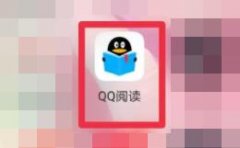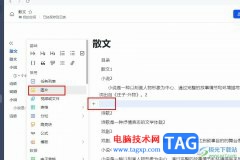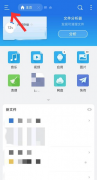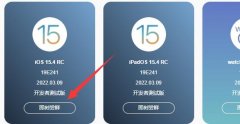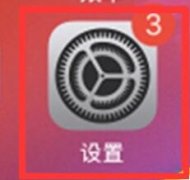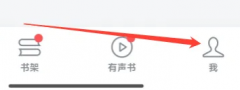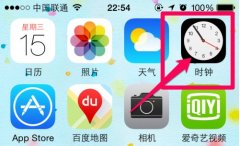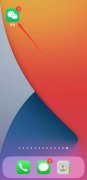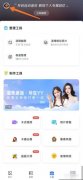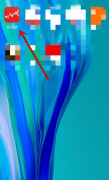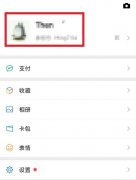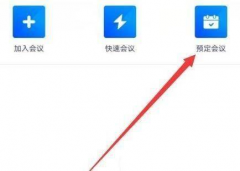很多人不知道ES文件浏览器如何设置开启手势功能?今日为你们带来的文章是ES文件浏览器设置开启手势功能的方法,还有不清楚小伙伴和小编一起去学习一下吧。
1、首先打开ES文件浏览器(如图所示)。
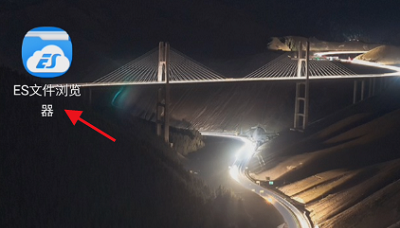
2、进入ES文件浏览器,点击下方的同意进入(如图所示)。
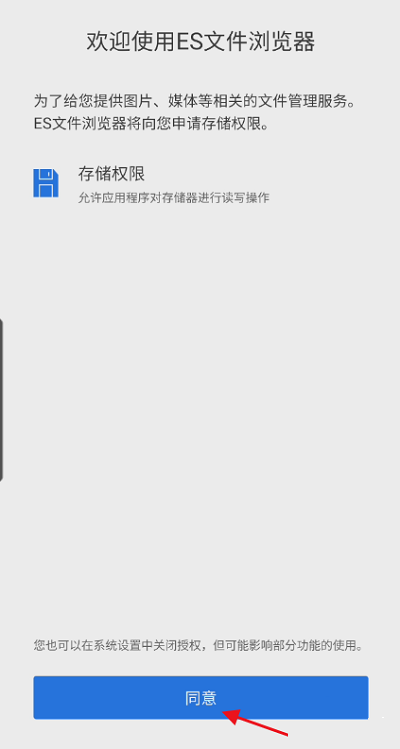
3、进入ES文件浏览器首页,点击左上角的三道杠进入(如图所示)。
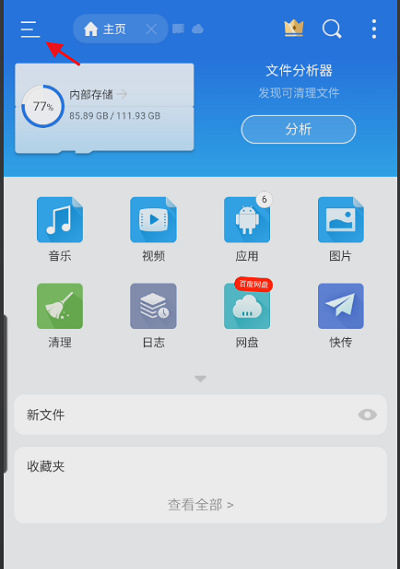
4、弹出页面,点击下方的工具,点击进入(如图所示)。
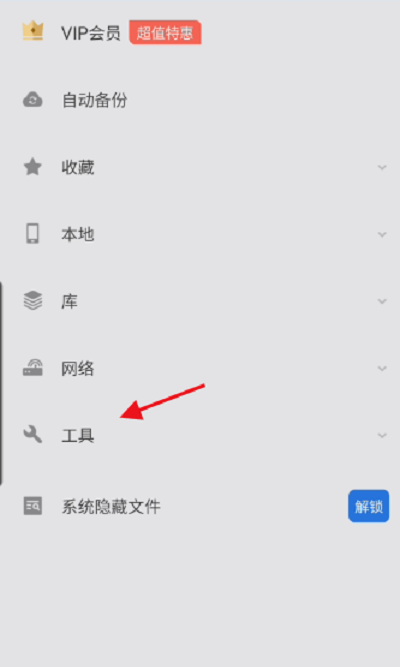
5、进入工具,找到手势,点击右侧的按钮进入(如图所示)。
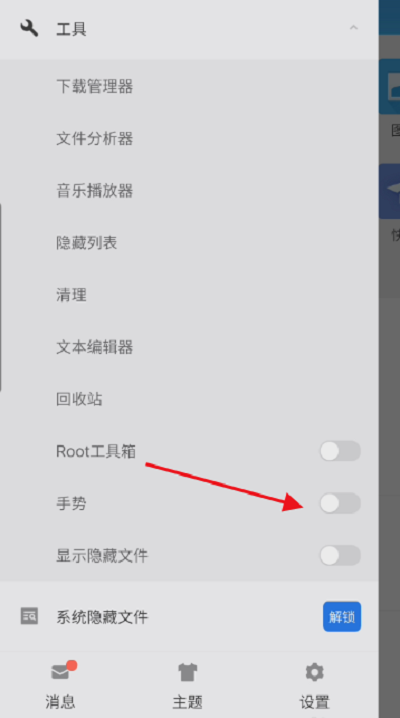
6、进入手势,找到启动手势,点击右侧的按钮开启此功能(如图所示)。
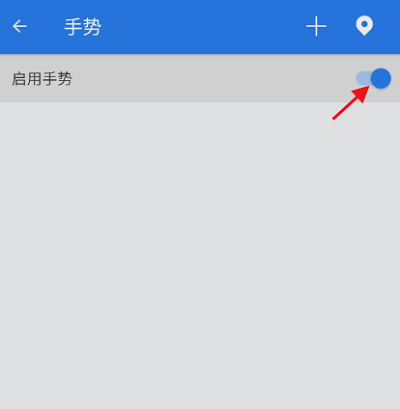
以上就是小编给大家带来的ES文件浏览器如何设置开启手势功能的全部内容,希望本文内容能帮助到大家!